怎么做思维导图?
Posted
tags:
篇首语:本文由小常识网(cha138.com)小编为大家整理,主要介绍了怎么做思维导图?相关的知识,希望对你有一定的参考价值。
先画出中心点,在画出主分支,然后细分类型和标记序号。具体步骤如下:
1、在中心右上角一点钟方向画第一条思维导图分支。下图中圈红的地方。
/iknow-pic.cdn.bcebos.com/d31b0ef41bd5ad6ecd6de6928ecb39dbb6fd3c35"target="_blank"title="点击查看大图"class="ikqb_img_alink">/iknow-pic.cdn.bcebos.com/d31b0ef41bd5ad6ecd6de6928ecb39dbb6fd3c35?x-bce-process=image%2Fresize%2Cm_lfit%2Cw_600%2Ch_800%2Climit_1%2Fquality%2Cq_85%2Fformat%2Cf_auto"/>
2、按照分支出量决定思维导图的分支方向,四条分支数量分别以顺时针方向画下即可,再一次标注好序列号。
/iknow-pic.cdn.bcebos.com/9d82d158ccbf6c81631fa190b33eb13533fa409a"target="_blank"title="点击查看大图"class="ikqb_img_alink">/iknow-pic.cdn.bcebos.com/9d82d158ccbf6c81631fa190b33eb13533fa409a?x-bce-process=image%2Fresize%2Cm_lfit%2Cw_600%2Ch_800%2Climit_1%2Fquality%2Cq_85%2Fformat%2Cf_auto"/>
3、画完主分支之后,若还有细分支,则沿着主分支继续延生细分支,依次标注出序列号。下图中圈红的地方。
/iknow-pic.cdn.bcebos.com/c8ea15ce36d3d53922a98dbb3587e950352ab036"target="_blank"title="点击查看大图"class="ikqb_img_alink">/iknow-pic.cdn.bcebos.com/c8ea15ce36d3d53922a98dbb3587e950352ab036?x-bce-process=image%2Fresize%2Cm_lfit%2Cw_600%2Ch_800%2Climit_1%2Fquality%2Cq_85%2Fformat%2Cf_auto"/>
4、细分支的序列标注规则从上下,文字书写从左至右。下图中箭头所指的方向为序列和文字标注书写的方向。
/iknow-pic.cdn.bcebos.com/960a304e251f95ca236110cec6177f3e67095236"target="_blank"title="点击查看大图"class="ikqb_img_alink">/iknow-pic.cdn.bcebos.com/960a304e251f95ca236110cec6177f3e67095236?x-bce-process=image%2Fresize%2Cm_lfit%2Cw_600%2Ch_800%2Climit_1%2Fquality%2Cq_85%2Fformat%2Cf_auto"/>
注意事项:
思维导图是一款强大的工具,在这个快节奏的环境下,高效的工作才能更好的享受生活。学会了思维导图可以让我们作总结、演讲、规划计划等等,更有条理和自然,不在匆匆忙忙。
参考技术A1、绘制思维导图借助工具辅助进行会很方便,打开迅捷画图在线网站,进入网站中,在首页点击进入迅捷画图会跳转到新建文件页面中,选择思维导图进行新建使用就可以。
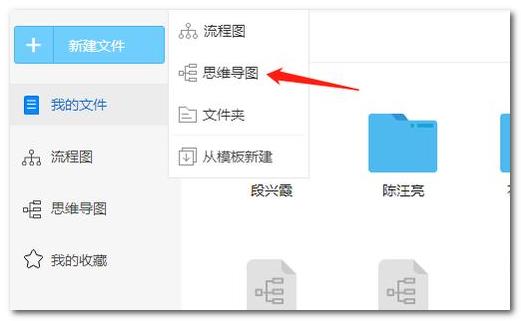
2、新建思维导图之后就会进入在线编辑思维导图页面中,在面板中会有中心主题以及工具栏。在绘制时都是可以使用的。
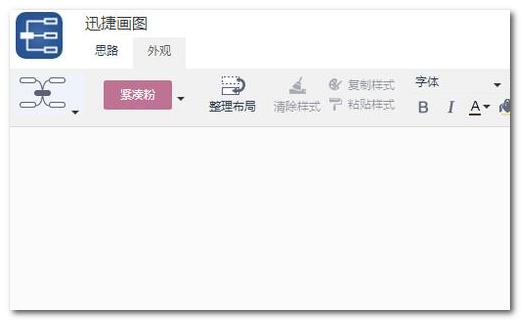
3、对思维导图的框架进行搭建就是围绕中心主题进行展开,右键点击中心主题或者是在左上角插入同级主题。就可以添加节点,节点的多少根据中心主题的内容进行搭建。
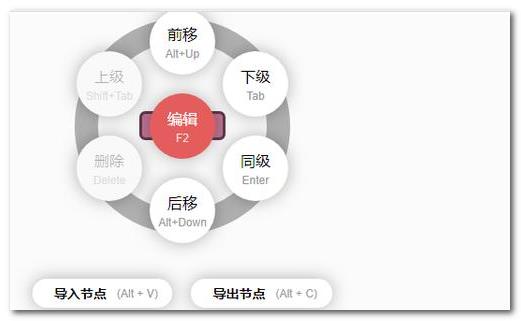
4、框架搭建好之后就是对内容进行填充,双击节点可以实现,并且在外观栏目里面可以对文本样式以及大小进行设置使用。
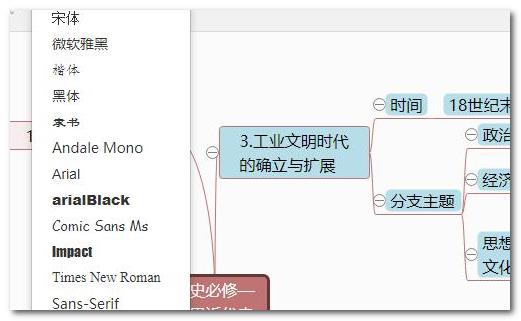
5、在外观栏目中还可以对思维导图的整体框架结构,思维导图的框架颜色进行设置使用,操作很方便。
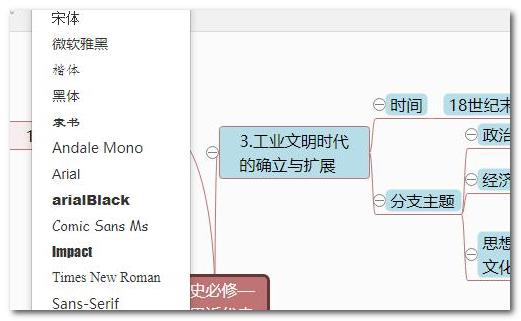
6、绘制成功的思维导图可以进行在线使用,也可以选择导出进行存储使用,在面板的右上方可以进行选择使用。
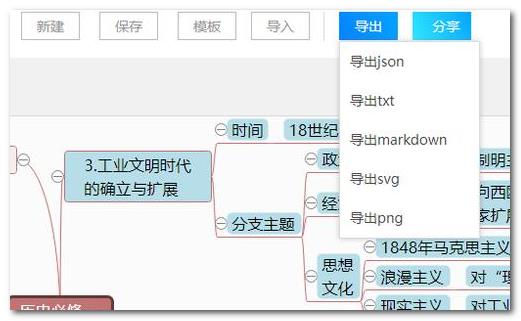

志愿填报工具
智能填报
¥198

志愿填报一对一
在线专业老师一对一
¥1980

志愿填报一对一
专业老师面对面一对一
¥6980

艺术生志愿填报一对一
在线专业老师一对一
¥3680
查
看
更
多
思维导图怎么画?
快节奏的生活中,思维导图是我们得力助手,它能够帮助我们在办公、学习中快速理清思路,提高做事或者学习的思路,其实思维导图应用绝对不仅仅在学习办公上,外出旅行、健身计划、减肥计划、装修流程等等都可以用到思维导图;
今天抽空给大家出一波绘制思维导图的教程,和大家聊聊思维导图怎么画?

绘制思维导图无非两种方法:
①手绘;
②电脑-迅捷画图http://www.liuchengtu.com/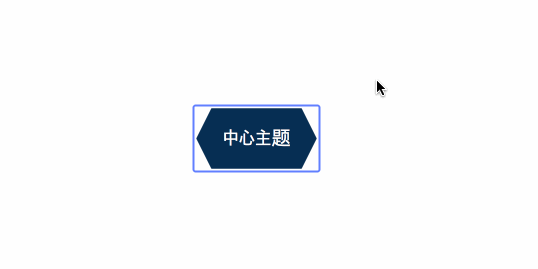
使用手绘
-
在纸的中央画上中心主题,可以加上相关的图像;

-
顺时针一点方向画第一条主干,写上关键词;
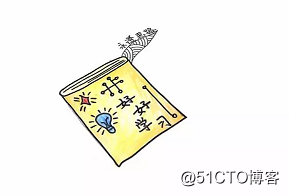
- 绕着顺时针画上支干并写上关键词;
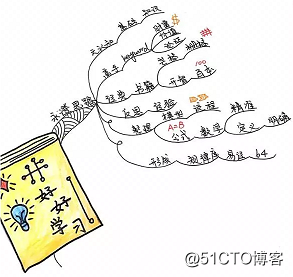
使用迅捷画图
迅捷画图可以在线绘制思维导图并且有很多精美模板可以使用,相比手绘比较简单高效还可以线上保存,避免了纸张的浪费的问题;
1、直接打开迅捷画图界面,点击【立即体验】进入选择制作界面,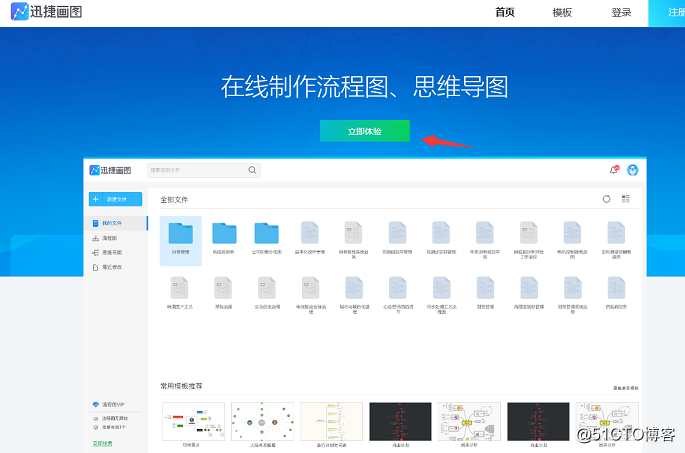
2、点击【新建文件】-【思维导图】进入思维导图绘制界面;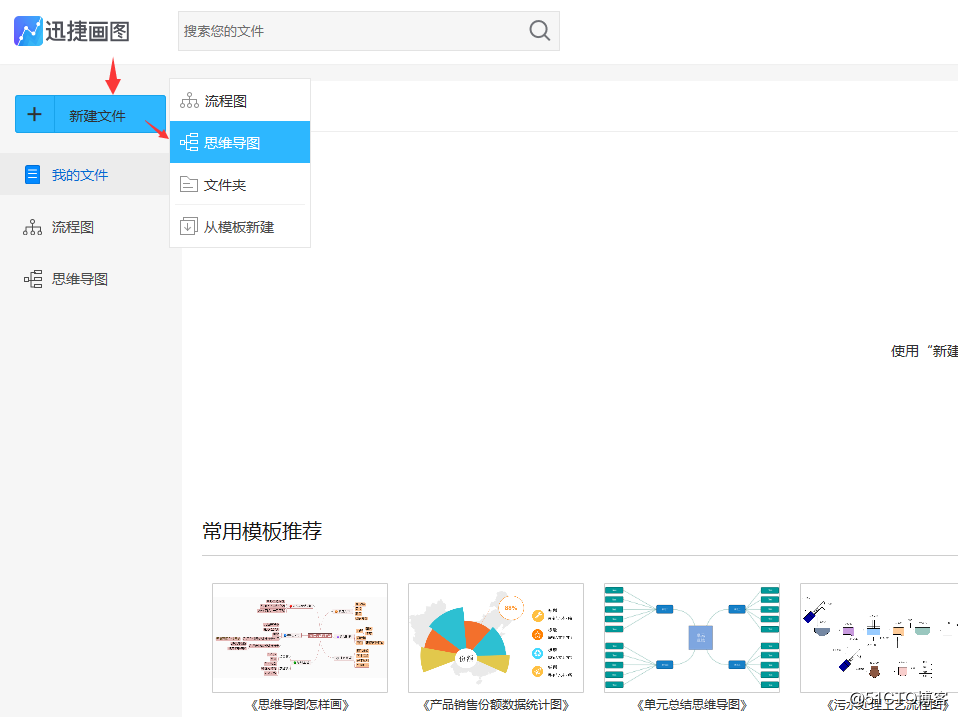
3、双击已有的节点可更改编辑文字,选中此节点,按快捷键TAB可插入次级标题;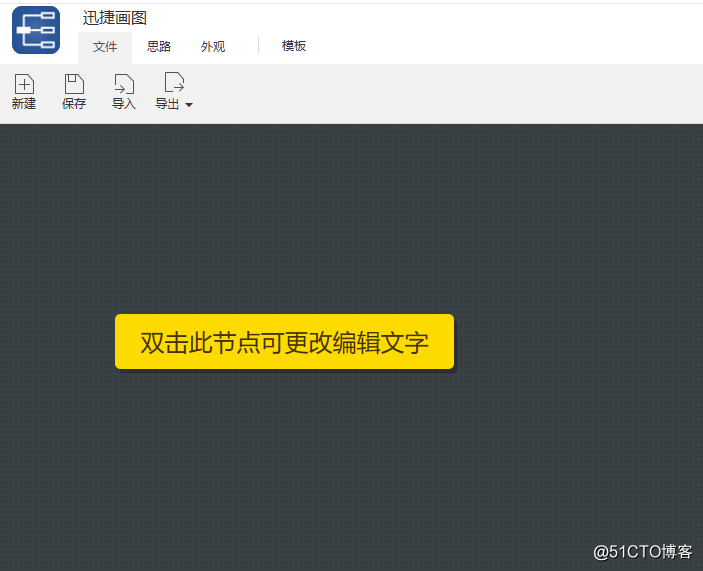
4、如果没有思路,可以点击上方的【模板】,进入自带的模板页面,这里有包含各种项目的精美模板可以免费试用;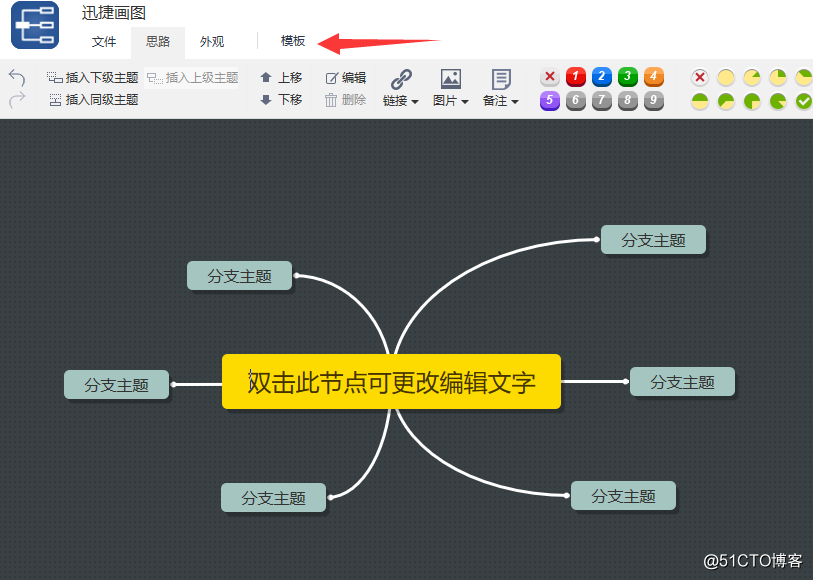
5、点击打开自己需要的模板;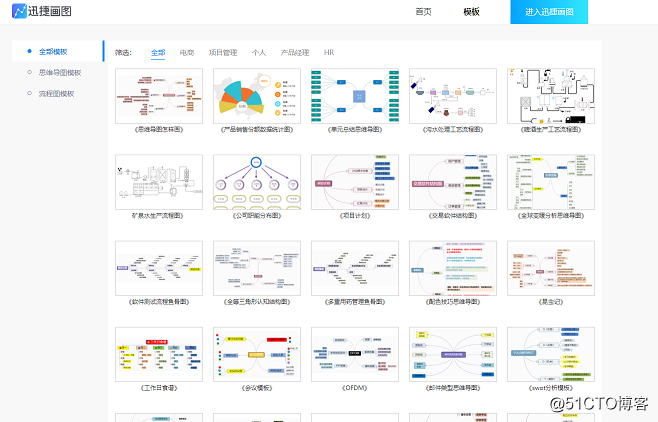
6、点击右上角的【使用模板】小图标就可以直接打开编辑;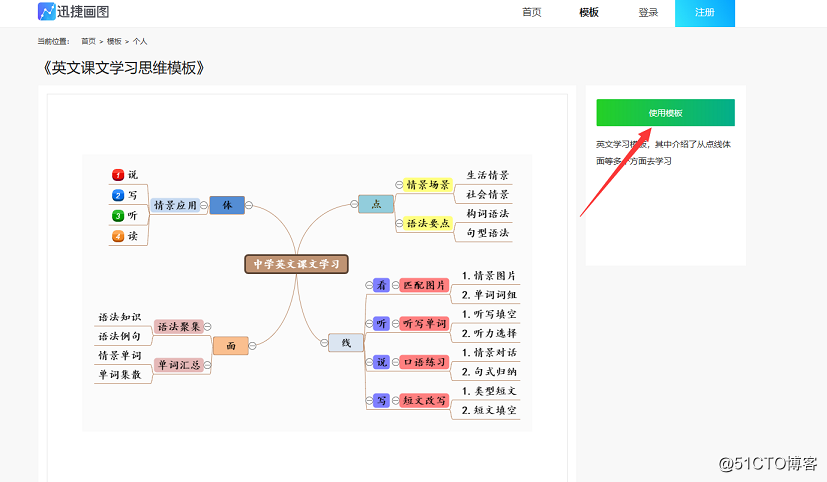
7、点击左上角的“思路”和“外观”可以更改背景图形样式、背景颜色、字体大小等;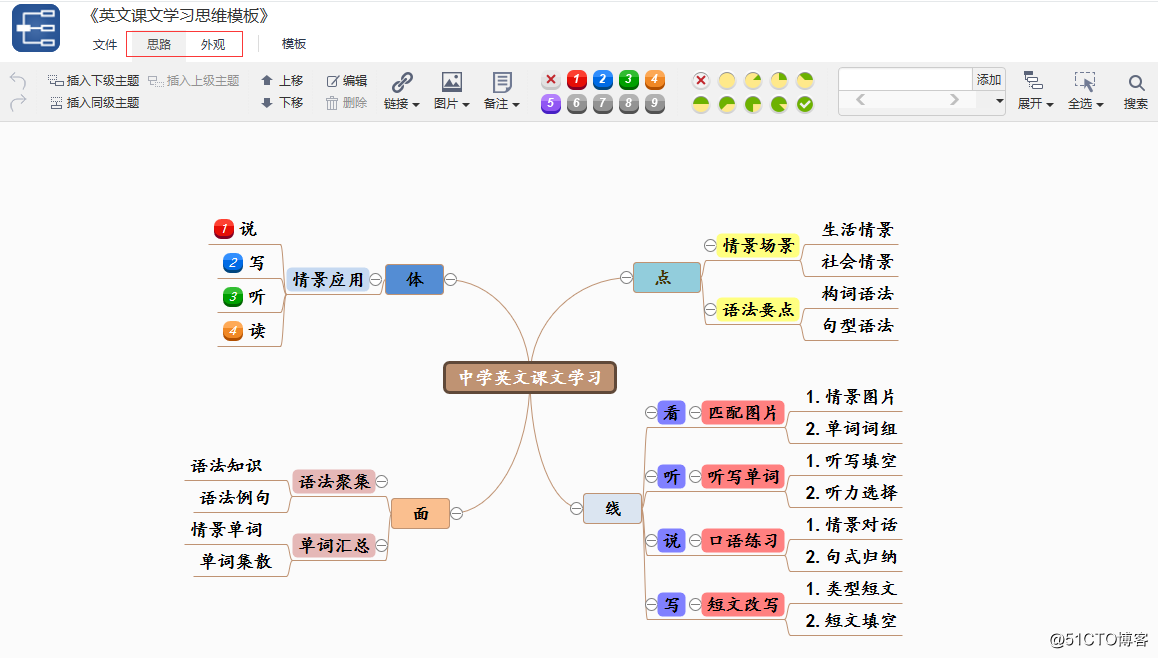
8、编辑好之后可以直接在线保存或者选择导出图片等格式;
电脑绘制相比较手绘比较便捷,保存也安全方便,建议大家根据情况选择绘制方式,其实不管是手绘还是电脑绘制最终的目的都是帮助我们高效的完成工作或学习,正所谓磨刀不误砍柴工,只要保持一颗清醒的头脑,做好精心准备相信没有什么事情是完不成的!
以上是关于怎么做思维导图?的主要内容,如果未能解决你的问题,请参考以下文章